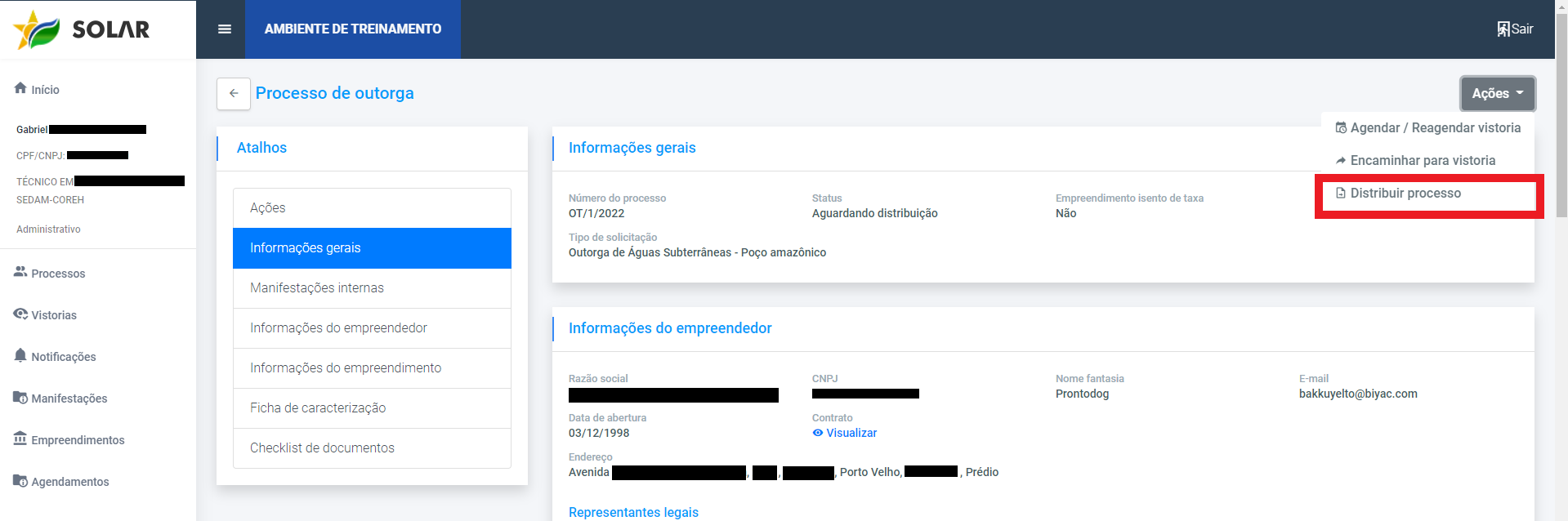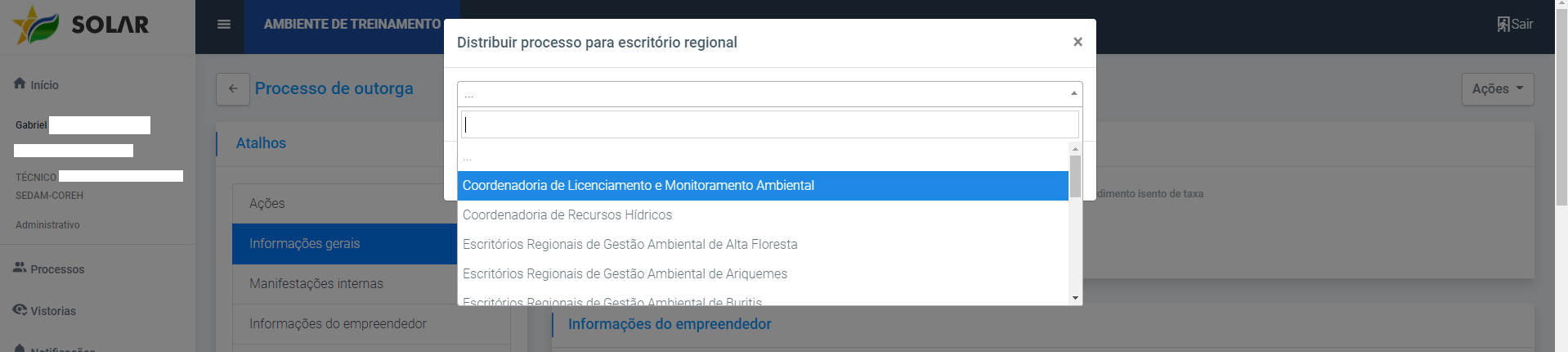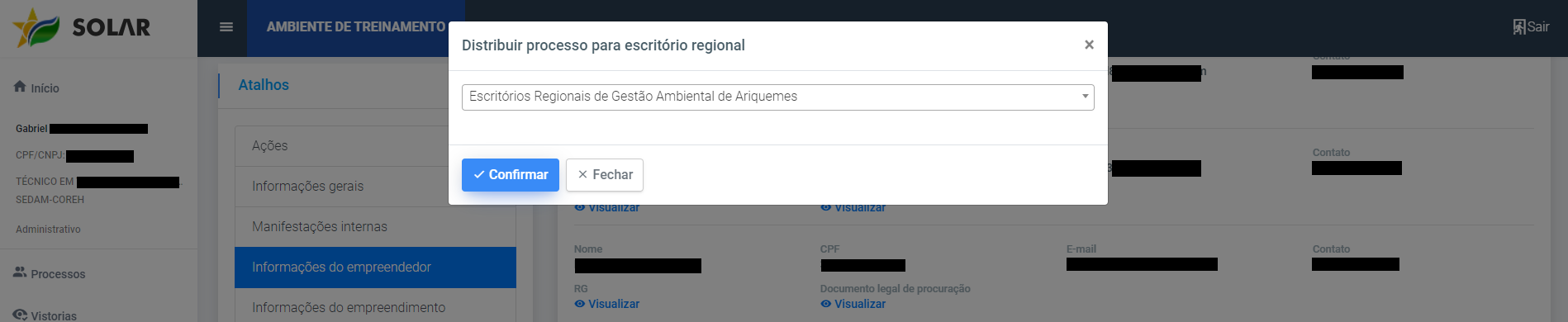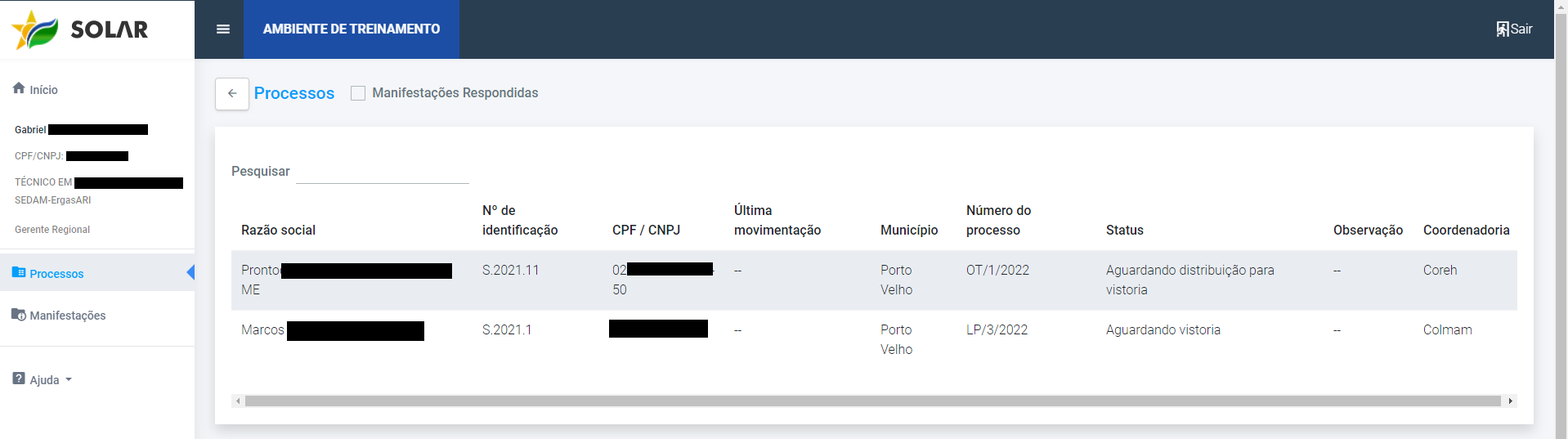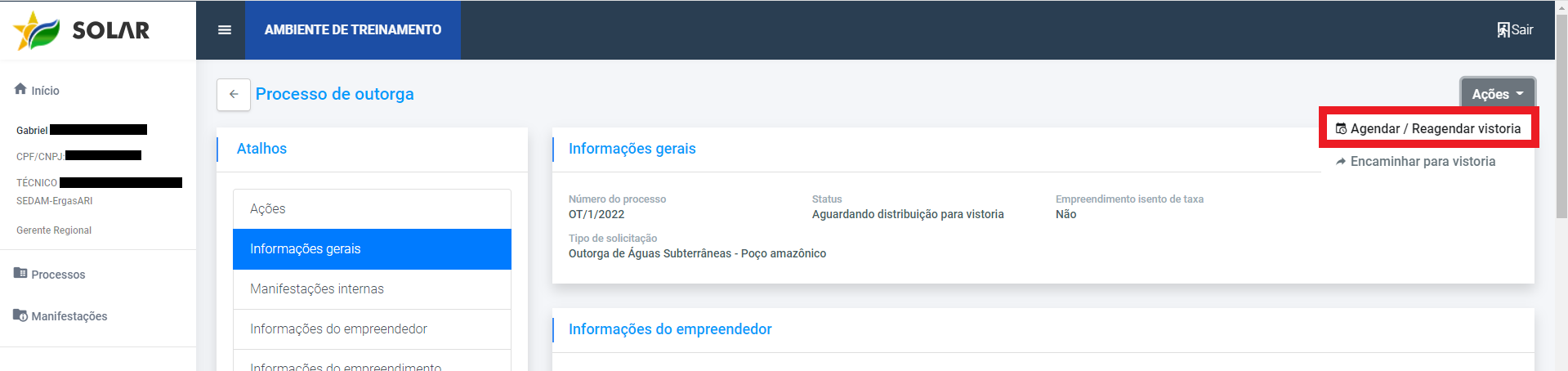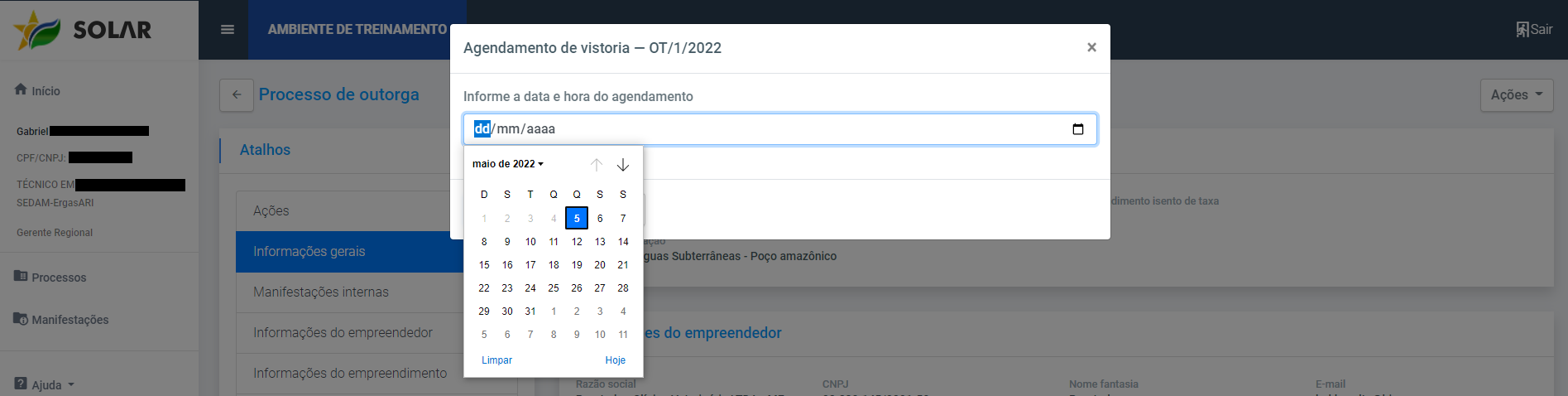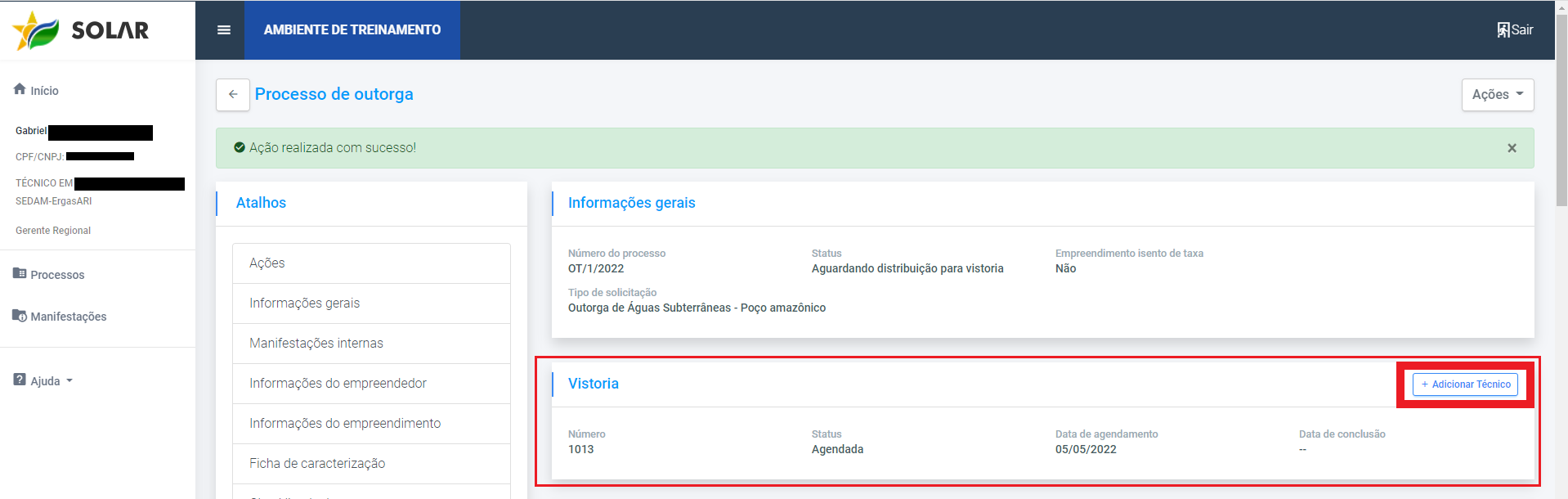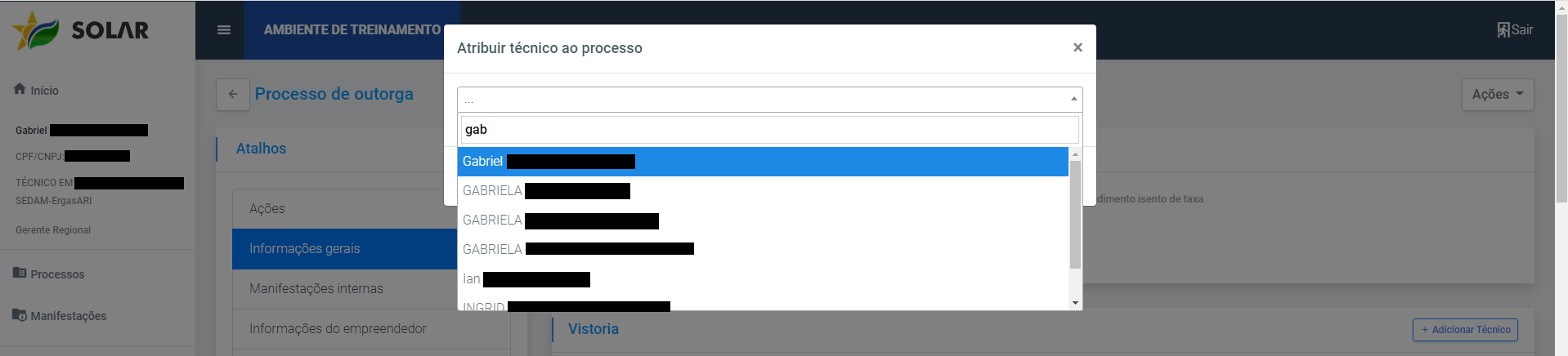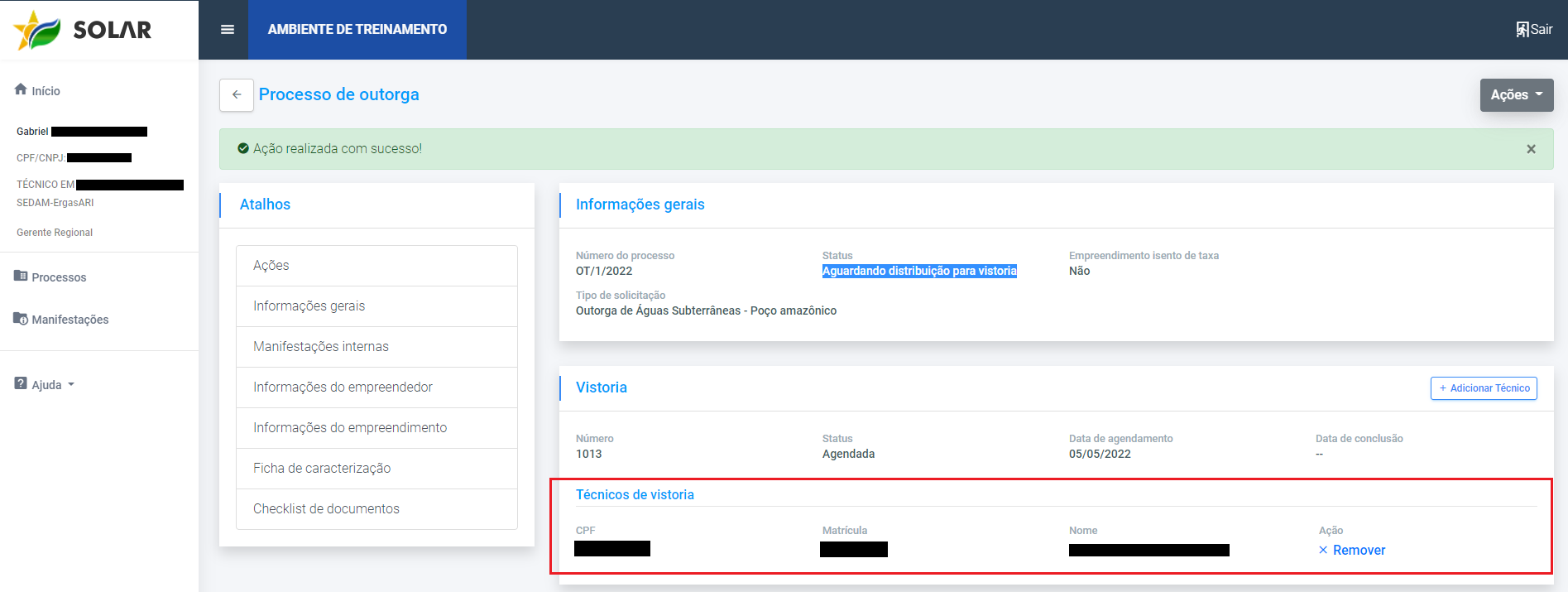Vistoria
Esse capítulo visa instruir sobre os procedimentos focados na distribuição do processo para a vistoria de licenciamento, outorga e suas respectivas renovações. Portanto será estruturado tanto na distribuição diretamente dentro da COLMAM ou COREH, quanto destinado a distribuição em um Escritório Regional.
Distribuição para vistoria
O processo ele é criado após a identificação do pagamento da taxa ou pronto imediato em caso de empreendimentos isentos. Portanto todo processo de licenciamento ou outorga são criados com condição de Aguardando distribuição, que deixa a disposição do administrativo (COLMAM ou COREH) se, na seguinte ordem, agenda a vistoria internamente, vincula os técnicos e encaminha para a vistoria ou se distribui para um dos departamentos regionais (conhecidos como Escritórios Regionais - Ergas).
Distribuição para Escritórios Regionais
No detalhes do processo, no canto superior direito possui o botão Ações, lá encontra-se a ação Distribuir processo (Imagem 1). Nesta ação é solicitado a informar o departamento que será distribuído o processo (Imagem 2). Selecione o departamento e envie (Imagem 3).
Imagem 1. Administrativo - Distribuir processo
Imagem 2. Administrativo - Selecionar departamento regional
Imagem 3. Administrativo - Enviar
Após designado a um departamento regional o processo terá sua condição alterada para Aguardando distribuição para vistoria.
A visualização ficará disponível somente para quem estiver lotado no departamento distribuído e com perfil de Gerente regional. Por exemplo, um processo distribuído para o Escritório Regional de Ariquemes só poderá ser visualizado por quem está lotado no ErgasARI e que possui perfil de Gerente Regional
Distribuição para vistoria no escritório regional
A distribuição há de ser realizada por um usuário que seja Gerente Regional (Perfil) e com departamento padrão no Escritório Regional em específico.
O Gerente Regional irá visualizar os processos que estão Aguardando distribuição para vistoria e Aguardando vistoria (Imagem 4), esse cuja vistoria foi agendada, vinculado o(s) servidore(s) para vistoria e encaminhado para vistoria.
Para agendar uma vistoria acesse o processo com condição de Aguardando distribuição para vistoria, no botão Ações selecione Agendar / Reagendar vistoria (Imagem 5). Informe a data do agendamento e confirma (Imagem 6).
Imagem 4. Gerente regional visualizar processos.
Imagem 5. Agendar vistoria.
Imagem 6. Informar data de agendamento.
Após agendar a vistoria o sistema vai carregar a área (cartão - card) de Vistoria (Imagem 7) dentro do processo. O no topo superior direito do cartão tem um botão de ação Adicionar técnico (Imagem 7). Será exibido uma lista de todos os servidores da SEDAM (Imagem 8), selecione o servidor que fará parte da vistoria e confirme. Faça a ação para cada servidor a ser adicionado. Dentro do cartão Vistoria será exibido os servidores adicionados para realizar a vistoria (Imagem 9) e é possível remover um técnico.
A vistoria possui 4 situações: Agendada; Em andamento; Aguardando assinatura do fomulário; e Finalizada.
O sistema não permite remover servidores da vistoria caso já tenha assinado o relatório (na situação Aguardando assinatura do formulário) ou se a vistoria já tiver Finalizada.
Imagem 7. Cartão Vistoria criado e ação de Adicionar técnico.
Imagem 8. Lista com todos os servidores da SEDAM.
Imagem 9. Servidores adicionados para vistoria e ação de remover técnico
Vinculado os servidores distribui o processo para realizar a vistoria no botão Ações em Encaminhar para vistoria (Imagem 5).